右键显示项目删除.docx
《右键显示项目删除.docx》由会员分享,可在线阅读,更多相关《右键显示项目删除.docx(7页珍藏版)》请在冰豆网上搜索。
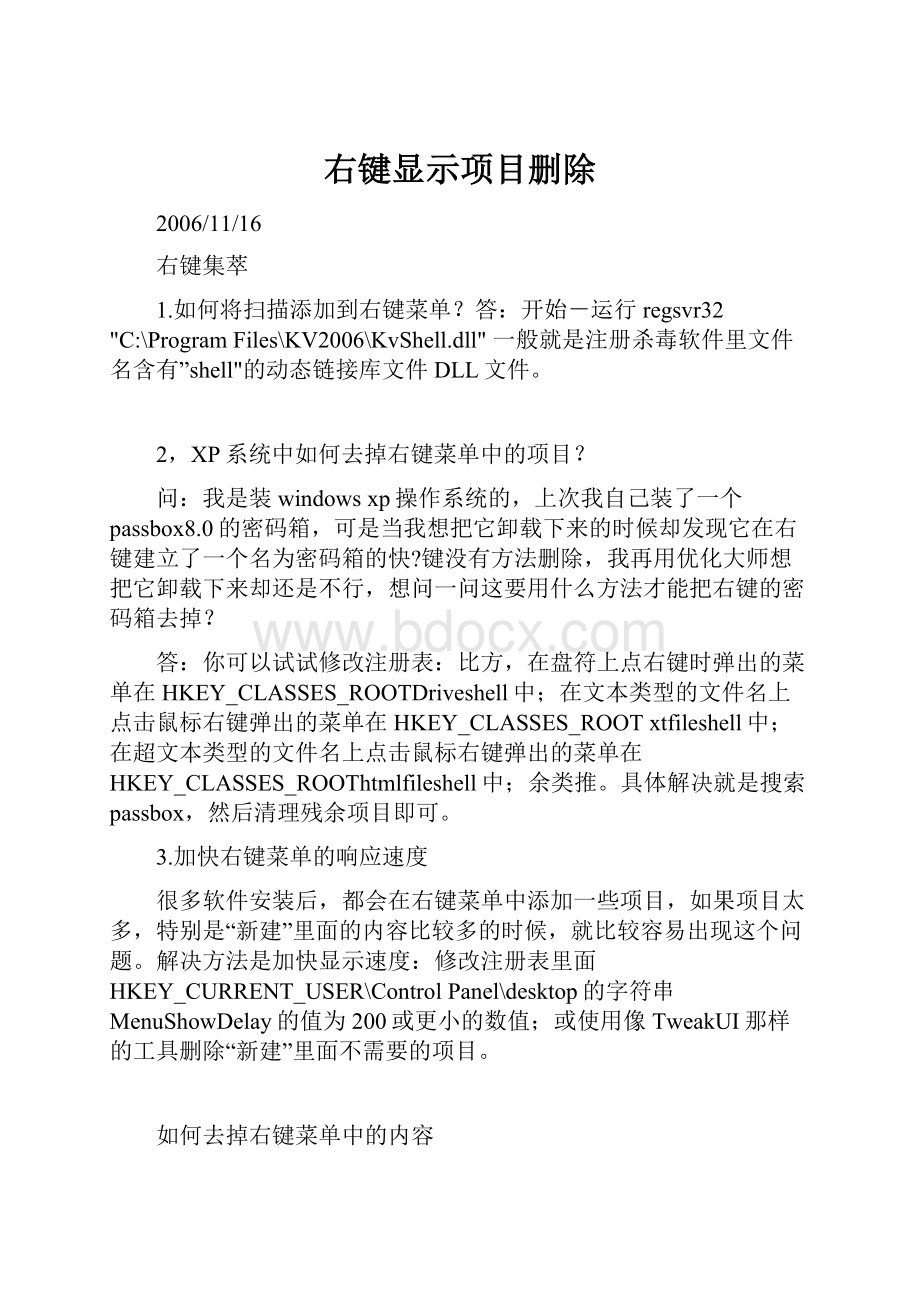
右键显示项目删除
2006/11/16
右键集萃
1.如何将扫描添加到右键菜单?
答:
开始-运行regsvr32"C:
\ProgramFiles\KV2006\KvShell.dll"一般就是注册杀毒软件里文件名含有”shell"的动态链接库文件DLL文件。
2,XP系统中如何去掉右键菜单中的项目?
问:
我是装windowsxp操作系统的,上次我自己装了一个passbox8.0的密码箱,可是当我想把它卸载下来的时候却发现它在右键建立了一个名为密码箱的快?
键没有方法删除,我再用优化大师想把它卸载下来却还是不行,想问一问这要用什么方法才能把右键的密码箱去掉?
答:
你可以试试修改注册表:
比方,在盘符上点右键时弹出的菜单在HKEY_CLASSES_ROOTDriveshell中;在文本类型的文件名上点击鼠标右键弹出的菜单在HKEY_CLASSES_ROOTxtfileshell中;在超文本类型的文件名上点击鼠标右键弹出的菜单在HKEY_CLASSES_ROOThtmlfileshell中;余类推。
具体解决就是搜索passbox,然后清理残余项目即可。
3.加快右键菜单的响应速度
很多软件安装后,都会在右键菜单中添加一些项目,如果项目太多,特别是“新建”里面的内容比较多的时候,就比较容易出现这个问题。
解决方法是加快显示速度:
修改注册表里面HKEY_CURRENT_USER\ControlPanel\desktop的字符串MenuShowDelay的值为200或更小的数值;或使用像TweakUI那样的工具删除“新建”里面不需要的项目。
如何去掉右键菜单中的内容
鼠标的右键选单中有很多快捷命令,给日常操作带来了很大的方便。
但是,系统不可能做到将所有的命令都集成到右键选单中,有时需要的命令根本就不存在,这就只能*我们自己动手添加和删除进去了。
下面就告诉大家几个添加快捷命令的方法:
1:
如何去掉右键菜单中的内容
打开注册表(C:
WindowsRegedit.exe),查找有关该连接名的键值,找到删除就OK了。
.或者直接通过“开始->运行->regedit”进入注册表,来到
“HKEY_CURRENT_USERSoftwareMicrosoftInternetExplorerMenuExt”位置,点击文件夹的
“+”号,可以看到常见的下载软件网际快车右键下载等等的信息,直接删除不想要的即可。
也可以用3721清理
2:
添加“关闭电脑”
一般我们都是通过点“开始”→“关闭系统”→“关闭电脑”→“确定”来关闭电脑的,其实还有更简捷的方法。
打开注册表编辑器,找到“HKEY_CLASSES_ROOT\Directory\shell”主键,新建一个名为“Close”的主键,双击窗口右侧的“默认”,并在“键值”栏内输入“关闭电脑”。
接着在“Close”主键下建立下一级子键“Command”,双击该子键窗口右面的“默认”,并在键值栏内输入“RUNEDLL32.EXEUSER.EXE,EXITWINDOWS”。
完成后,右击“开始”选单就可以看到“关闭电脑”选项了。
参照上述方法读者也可为右键添加“重新启动电脑”命令。
3:
添加“快速查看”
在注册表编辑器中找到“HKEY_CLASSES_ROOT\*”子项,在右边窗口中新建一个主键,将其名称设置为“快速查看”,双击该子键的“默认”值项,在“数值数据”中输入“*”。
修改后,在鼠标的右键选单中会看到“快速查看”项,无需启动其他软件就能直接查看很多种格式的文件。
4:
添加“在新窗口打开”
有时我们需要反复地点击“向上”或“后退”按钮切换不同的窗口,其实我们可以在右键选单中增加“在新窗口打开”命令简化操作。
在注册表编辑器中,依次展开“HKEY_LOCAL_MACHINE\Software\CLASSES\Directory\shell”主键,在其下添加一个新的主键,命名为“Openw”,并且设定“默认”键值的数据为“在新窗口打开”。
接着在“Openw”下新建一个主键,命名为“Command”,并在“默认”键值栏内填入“explorer.exe%1”。
完成后关闭注册表编辑器,重新启动电脑,设置生效
5:
添加“计算器”
经常使用系统计算器进行运算的朋友肯定想通过有效方法快捷启动计算器。
打开注册表编辑器,定位到“HKEY_CLASSES_ROOT\Directory\shell”,右键单击,在其下新建一个主键,将其命名为“Calculator”。
这时双击右侧窗口中的“默认”,输入“计算器(&C)”,接着右键单击“Calculator”分支,在其下新建名为“C:
\Windows\calc.exe”。
关闭注册表,用鼠标右键点击“开始”按钮就可以在弹出的选单中看到“计算器”了
6:
添加“发送到”选项
有时我们需要对各种文档进行分类管理,而如果每次都要找到所在位置进行拷贝是十分麻烦的事情,其实我们可以利用“发送到”文件夹选单来快速拷贝。
方法是选中需添加的目标项(应用程序、外设硬件、文件夹等均可),建立其快捷方式,然后将此快捷方式复制到C:
\Windows\SendTo文件夹中,以后你的“发送到”选单就增加了该目标项。
7:
添加“清空回收站”选项
除了“回收站”本身,其他文件的右键菜单都没有“清空回收站”命令,那么我们也可以给它加上。
在“HKEY_CLASSES_ROOT\*\shellex\ContextMenuHandlers”下新建主键“{645FF040-5081-101B-9F08-00AA002F954E}”,确定后退出注册表,当右击任何文件时,其快捷菜单都会有一个“清空回收站”的选项。
8:
删除右键命令
打开注册表编辑器,找到“HKEY_CURRENT_USER\Software\Microsoft\InternetExplorer\MenuExt”找到后将他们删除即可。
9:
删除应用程序遗留项目
有时我们正常卸载某个应用程序后,在右键菜单中仍会遗留下一些不再需要的项目,同样需要将其删除。
“HKEY_CLASSES_ROOT\*\shellex\ContextMenuHandlers”;如果是只对文件夹有效的项目,则存放在“HKEY_CLASSES_ROOT\Directory\shell”和“HKEY_CLASSES_ROOT\Directory\shellex\ContextMenuHandlers”,有时在“HKEY_CLASSES_ROOT\Folder\shell”和“HKEY_CLASSES_ROOT\Folder\shellex\ContextMenuHandlers”也有,找到后将他们删除即可。
10:
汉化右键命令
有时在一些程序中使用右键时,所弹出的右键菜单中一些命令用英文显示,如果英文不好就会“一头雾水”。
其实,它们是可以汉化的。
比方安装了网络蚂蚁后,当用户浏览网页时如果单击鼠标右键,会发现在菜单中多了“DownloadAllbyNetAnts”,感到它和其他的中文选项有点不谐调。
汉化它的方法是:
打开注册表编辑器,定位到“HKEY_CURRENT_USER\Soft-ware\Microsoft\InternetExplorer\MenuExt\Download&&AllbyNetAnts”,再用鼠标右键单击“Download&&AllbyNetAnts”子键,在出现的快捷菜单中选择“重命名”,则“Download&&AllbyNetAnts”子键即变为可编辑状态,此时可将其修改为“全部由网络蚂蚁下载”,回车后,重新启动浏览器,汉化内容生效。
11.给右键菜单添加“复制到文件夹”和“移动到文件夹”:
运行regedit,展开:
HKEY_CLASSES_ROOT\AllFilesystemObjects\shellex\ContextMenuHandlers,右击ContextMenuHandlers,选择“新建-项”,命名为“CopyTo”,选中“CopyTo”,在其窗格中,将默认字符串的数值数据设为{C2FBB630-2971-11D1-A18C-00C04FD75D13},确定。
右击ContextMenuHandlers,选择“新建-项”,命名为“MoveTo”,选中“MoveTo”,在其窗格中,将默认字符串的数值数据设为{C2FBB631-2971-11D1-A18C-00C04FD75D13},确定。
个人感觉比较
12.右键添加“命令提示符”
大家都知道,进入“命令提示符”要在运行中运行cmd/回车,默认路径为:
C:
\DocumentsandSettings\username,利用下面的技巧,可以在任意文件夹的右键菜单中添加“命令提示符”项目,而且打开的是当前所选文件夹的目录。
1.打开注册表编辑器,打到[HKEY_CLASSES_ROOT\Folder\shell]子键,在其下面新建名为“命令提示符”的子项,再在这个项下面新建名为"Command"的子项。
2.选择"command"项,在“数值数据”输入框中填入“C:
\windows\system32\cmd.execd"%l"”,然后确定。
这样任意目录甚至盘符的右键菜单中都增加了一项“命令提示符”。
13.巧妙定制右键菜单快捷方式
--------------------------------------------------------------------------------
我们定制右键菜单快捷方式大多是利用注册表编辑器(Regedit)来完成的,但毕竟修改注册表可不是闹着玩的,一不小心就会铸成大错。
其实对于一般电脑应用者,定制右键菜单的目的多是添加程序用来打开一些文件,这不用动用regedit,用下面的方法同样可以轻松解决。
1、打开开始菜单,选择“运行…”,直接在框内键入“sendto”,点击“确定”。
这样就打开了SendTo文件夹,里边的快捷方式对应右键快捷菜单“发送到”中的各项内容。
2、在SendTo文件夹内添加某程序的快捷方式,这样在右键快捷菜单“发送到”中也便加入了该快捷方式。
使用时只要在文件上点击右键,选择“发送到”中相应项即可。
以加入readbook程序为例,方法如下:
先打开了SendTo文件夹,然后打开“开始”菜单,选择程序readbook,单击右键将其拖拉到SendTo文件夹中,选择“在当前位置创建快捷方式”。
看看吧,定制右键功能是不是也很容易呢?
14.如何删除右键列表里的遗留项目
如何删除右键菜单里的某个项目特别是某个应用程序删除后遗留的项目
通常情况下以正常的步骤卸载软件这些项目是不会遗留在右键菜单里的除非该软件
的卸载程序不完善或者您直接删除掉了某个软件
遗留的项目可分为三类它们在注册表中都有对应的项目第一种与某种文件类型相
关联您可以直接在资源管理器的文件选项之中删除掉这些命令第二种几乎所有文件都
有的项目它们存放在注册的HkeyClassesRoot\*\shellex\ContextMenuHandlers下第
三种只对文件夹有效它们存放在注册表的HkeyClassesRoot\Directioy\shell以及
HKEYCLASSESROOT\Directory\shellex\ContextMenuHandlers之下此外在HkeyClasses
Root\Folder\shell和HKEYClassesRoot\Folder\Shellex\ContexMenuHandlers下也可
能会有对于后两种情况您需要先备份系统注册表然后运行regedit在上述键名之下
找到不要的项目并将其删除
15去除Intel显卡驱动在桌面添加的右键菜单
如果你的显卡是Intel的,那么安装它的驱动后,新增的桌面右键菜单--“另存为图式”、“图形选项”及“显示模式”多多少少会让你烦恼〔用这种显卡的,机器性能一般也不是很好,再让这些菜单拖上几秒……〕,毕竟不是多少人会用到。
QUOTE:
《电脑爱好者》曾说过这样去除:
按“Win+R"调出”运行“窗口,输入如下命令:
regsvr32/uigfxpph.dll
但他的去除方法并不妥,首先相关注册表项还在,在桌面右击时系统还是会寻找这些菜单项,只不过是找不到内容而已〔用Regmon监视一下就知道了,后面给出的注册表路径也是通过Regmon找到的〕;其次,反注册igfxpph.dll后,显卡的额外设置、高级选项〔“显示属性”->“设置”->“高级”〕也会消失。
个人的方法是:
运行“regedit”打开注册表,进入[HKEY_CLASSES_ROOT\Directory\Background\shellex\ContextMenuHandlers\],下面的子项igfxcui就是桌面右键菜单出现的Intel显卡驱动添加的内容。
删除“igfxcui”这个子项即可〔先导出以备份再删除〕。
这样上面的缺点就没有了。